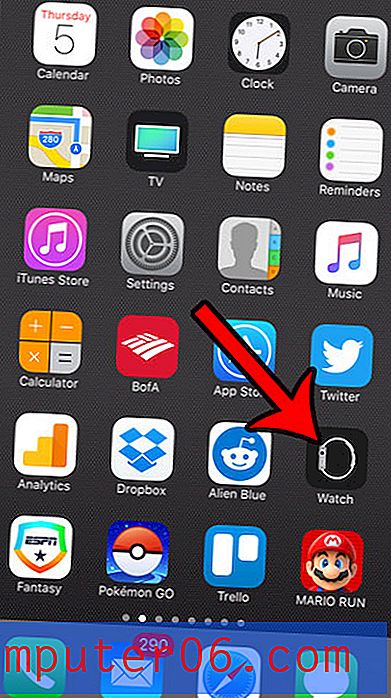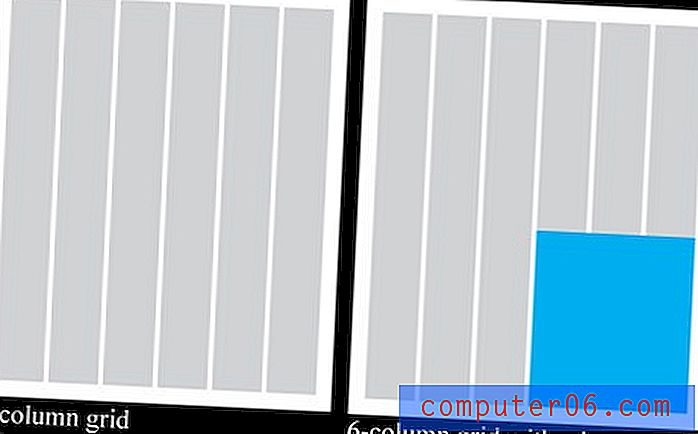Kako umetnuti strelicu u Excel 2013
Ako želite oduzeti u Excelu, postoji formula koja vam može pomoći da to učinite. Isto vrijedi i za ostale uobičajene matematičke operacije, kao i neke napredne izračune koji vam omogućuju kombiniranje podataka iz više ćelija.
Ali ponekad trebate učiniti nešto u Excelu što ne uključuje matematiku ili sortiranje, poput dodavanja strelice jednoj od vaših ćelija. Bilo da se radi o isticanju određene ćelije ili reda podataka, strelica može biti dobar način za privlačenje očiju vašeg čitatelja. U našem vodiču u nastavku pokazat ćemo kako umetnuti strelicu u ćeliju u programu Excel 2013.
Kako dodati strelicu u ćeliju u programu Excel 2013
Koraci u ovom članku izvedeni su u programu Microsoft Excel 2013. Ispunjavanjem koraka iz ovog vodiča odaberite ćeliju u vašoj proračunskoj tablici i dodajte strelicu toj ćeliji. Postoji nekoliko stilova strelica iz kojih možete odabrati.
1. korak: otvorite proračunsku tablicu u Excelu 2013.
Korak 2: Odaberite ćeliju u koju želite umetnuti strelicu.

Korak 3: Kliknite karticu Umetanje na vrhu prozora.
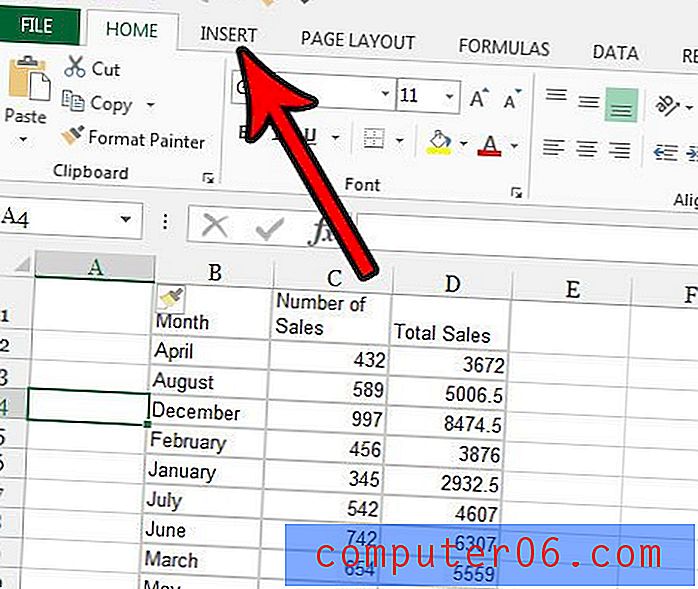
Korak 4: Kliknite gumb Simbol u odjeljku Simboli s desne strane vrpce.
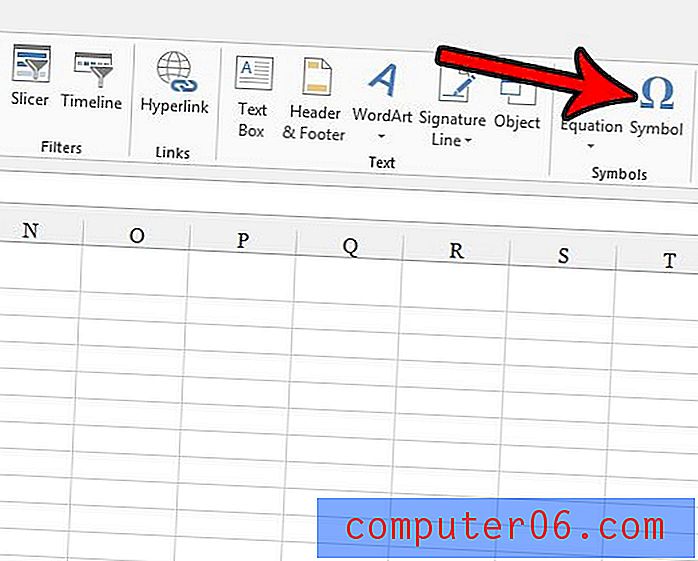
Korak 5: Pomaknite se prema popisu simbola sve dok ne pronađete strelicu koju želite koristiti, kliknite željenu strelicu, a zatim kliknite gumb Umetanje na dnu prozora.
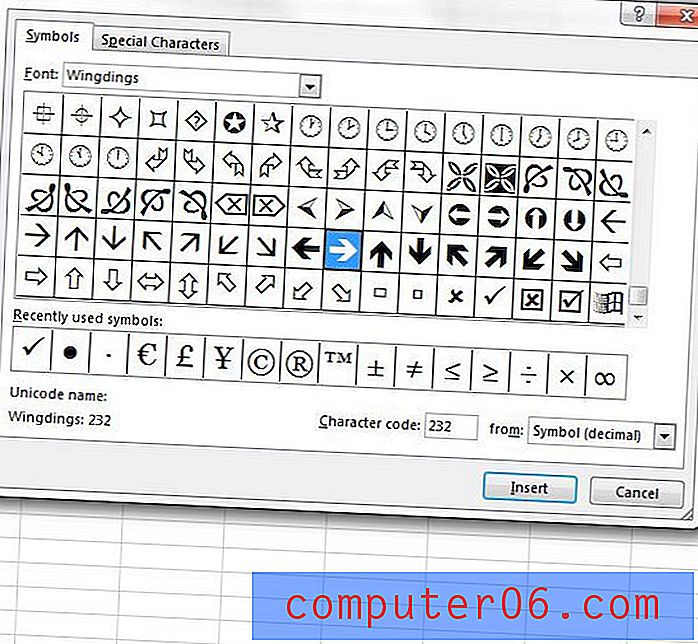
Ovisno o strelici koju odaberete, vaša bi proračunska tablica trebala izgledati poput slike u nastavku.
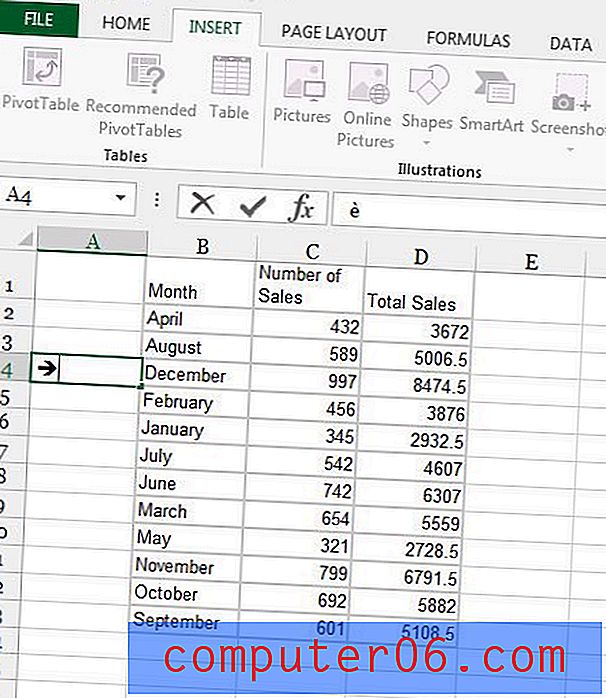
Koristim puno strelica na snimkama zaslona uključenim na ovoj web lokaciji, a obično ih dodajem u Photoshopu. Saznajte kako crtati strelice u Photoshopu ako imate taj program i želite izvršiti sličnu radnju.